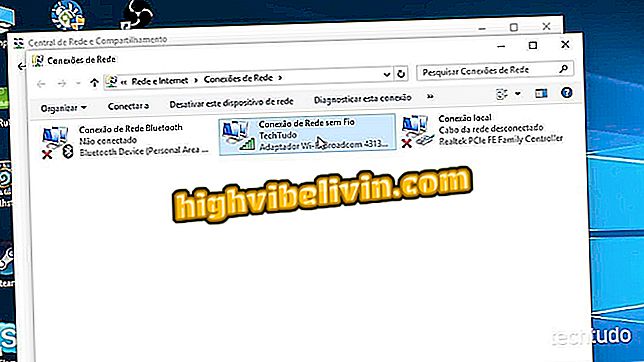Купили новий Android? Ось як можна завантажити всі програми зі старого телефону
Google має простий спосіб перенести програми зі старого телефону на новий Android. Під час першого підключення телефону користувач може вибирати дані з смартфона від будь-якого виробника, включаючи iPhone від Apple (iOS). Ця функція зберігає такі параметри, як шпалери та фон, уникаючи складних резервних копій під час перемикання стільникового телефону.
У цьому навчальному посібнику TechTudo навчить вас крок за кроком, як переносити програми та інші налаштування зі старого телефону на новий пристрій Android.

Дізнайтеся, як завантажити програми зі старого телефону на новий Android
Компанія Samsung вивчає відмову від USB-C адаптера у майбутніх мобільних телефонах
Крок 1. Увімкніть новий смартфон з Android. На першому екрані натисніть стрілку поруч із пунктом "Англійська", щоб змінити мову. Натисніть опцію "Португальська".

Домашній екран привітання Android
Крок 2. У новому діалоговому вікні виберіть "Бразилія", щоб встановити мову з португальської країни. Потім натисніть кнопку "Давай".

Встановлення мови смартфона бразильською португальською мовою
Крок 3. На екрані "Ласкаво просимо" натисніть опцію "Копіювати дані". Потім Android запропонує підключитися до мережі Wi-Fi.

Підключення нового телефону Android до мережі користувачів Wi-Fi
Крок 4. Введіть пароль для вашої мережі Wi-Fi і натисніть "Підключити". Виробник може ввести деякі додаткові кроки на цьому кроці - у випадку з Motorola, ініціюється прийняття налаштувань конфіденційності, тому необхідно натиснути "Прийняти і продовжити", щоб дотримуватися визначень.

Прийняття налаштувань конфіденційності виробника
Крок 5. Оскільки старий стільниковий телефон, що використовується в цьому підручнику, також був Android, ми вибрали перший варіант. Якщо ви хочете, ви можете викупити програми з iPhone або з резервної копії в хмарі. Вибираючи перший варіант, потрібно ввести електронну пошту Google, а потім натиснути "Далі". Після введення пароля натисніть "Далі" знову, а потім "Я згоден".

Вибір резервної копії зі старого пристрою Android
Крок 6. Торкніться пристрою, з якого потрібно використати програми та дані. Потім торкніться стрілки поруч із пунктом "Відновити всі програми", якщо потрібно вибрати, які з них потрібно завантажити.

Старий вибір мобільного пристрою, з якого будуть завантажуватися програми
Крок 8. Поставте галочку з усіма програмами, які ви хочете перенести на новий стільниковий телефон, і зніміть прапорець, який ви не хочете. Натисніть "Відновити" і почекайте кілька секунд. Тоді Google запропонує деякі послуги, яким може бути відмовлено. Натисніть "Далі", щоб продовжити налаштування.

Вибір програм, які будуть передані зі старого осередку на новий
Крок 9. Якщо ваш новий телефон працює з Android 7 або вище, система запропонує налаштувати Google Assistant. Натисніть "Не дякую", щоб пропустити цей крок. Завершіть роботу на "All set".

Заключні екрани налаштування Android
Крок 10. Зауважте, що ваші шпалери та залишки екрана вже розміщені на вашому новому Android. Зачекайте, поки завантажуватимуться всі інші файли та програми.

Новий телефон Android із додатками, файлами та налаштуваннями, імпортовані зі старого телефону
Який найкращий дешевий і хороший телефон з камерою? Користувачі обмінюються порадами в.